关于如何在 Google 地图中创建公共标签的快速指南
已发表: 2022-12-31谷歌地图是最好的应用程序,可帮助您定位所有地点并了解地图上可用的任何信息。 整个世界地图上有数十亿个地方,因此人们很难找到有关特定地方的信息。
根据 EarthWeb 的报告,全世界每个月有超过 10 亿人使用 Google 地图。 人们在谷歌地图的帮助下旅行数千公里也是事实。
你们中的许多人可能只是通过点击地图上不同的公共标签来简单地在谷歌地图上定位地点。 可能有很多地方没有命名,但您可以通过知道如何在谷歌地图中创建公共标签来命名它们。
在本文中,我与您分享了在谷歌地图中创建公共标签的完整分步过程。 有了这个,我还解决了与谷歌地图标签相关的不同查询。
那么,让我们开始吧。
目录
在 Google 地图中创建公共标签和私人标签的区别
谷歌地图的独特之处在于它允许用户在内置标签的帮助下标记他们喜欢的任何地方。 这些标签有助于标记重要的建筑物、地点等。 它们有两种类型,即公共标签和私人标签。
名称中的公共标签表示您在地图上添加的所有标签对使用谷歌地图的每个人都是可见的,也可以嵌入到网站中。 然而,私人标签与公共标签正好相反。
您添加的所有隐私标签仅对您和您邀请的人可见,甚至无法嵌入到网站中。 当您在搜索栏中搜索时,公共标签也会显示,但私人标签不会。
这两者的过程相似,唯一不同的是选项的选择。 创建公共标签的过程也可用于创建私人标签,因此请仔细按照以下步骤操作。
关于如何在 Google 地图中创建公共标签的分步过程
手机广泛用于在谷歌地图上定位地点,因此当您使用手机时,了解在谷歌地图上创建公共标签的过程会更容易、更有用。
第 1 步:首先,您只需在手机上打开 Google 地图应用程序,如果您尚未安装,则只需根据您的移动操作系统从 Play Store 或 App Store 安装即可。
第 2 步:现在登录到您的谷歌地图后,点击屏幕右下角的“您的位置”图标。 在“地图”选项卡中,单击右上角的“创建地图”按钮。 这将打开一张空白的世界地图。
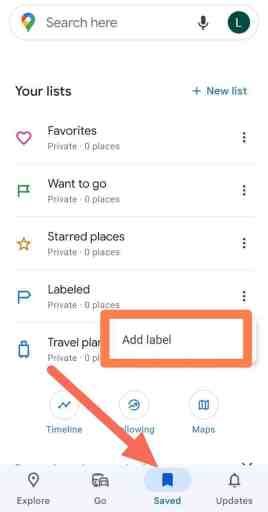
第 3 步:在标记的帮助下,只需将标签添加到您想要的位置。 将出现一个标记,并打开一个带有文本字段的窗口,您可以在其中输入位置标签。 您可以根据地图上的地点添加其他标签。
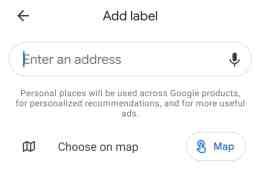
第 4 步:完成向地图添加标签后,点击地图右上角的“共享”按钮。 在出现的窗口中,点击“私人”选项旁边的“更改”按钮,然后从下拉菜单中选择“在网络上公开”。
第 5 步:点击“保存”按钮以保存您的更改。 您的地图现已公开,任何人都可以通过与他人共享链接来查看。
就是这样! 您现在已经成功地在 Google 地图中创建了一个公共标签。 您可以重复这些步骤来创建其他公共地图,或者您可以使用同一张地图添加更多标签并根据需要进行更新。
如何编辑或删除谷歌地图中已经公开的标签
很多时候,您可能会在标签上键入信息时出错,甚至可能将标签放在不同的地方。 因此,您只需执行以下几个步骤即可纠正错误:-
第 1 步:在您的手机上打开 Google Map 应用程序。 找到包含您添加的标签的地图,您可以通过单击页面左上角的“您的位置”按钮并从下拉菜单中选择“地图”来编辑或删除它。
第 2 步:单击要编辑的地图。 要编辑标签,只需单击包含标签的标记或形状,然后在出现的文本字段中进行更改。
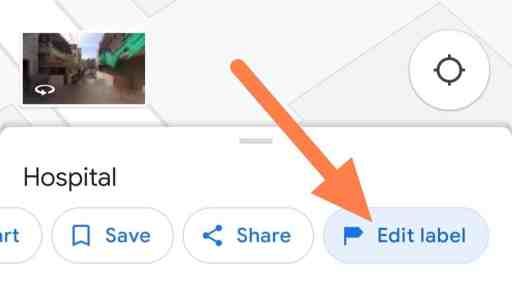
第 3 步:要删除标签,请单击标记或形状,然后单击地图右上角的“删除”按钮。 完成对地图的更改后,单击地图右上角的“保存”按钮以保存更改。
如果您想再次将地图设为私有,请单击地图右上角的“共享”按钮,然后从下拉菜单中选择“私有”。 请记住单击“保存”按钮以保存所有更改。
向公共标签添加附加信息以使其提供更多信息
公共标签是 Google 地图的一项突出功能,可帮助您向与不同地点相关的人提供信息。 但是您可以按照下面给出的一些提示使其更具吸引力:-
- 使用描述性标签:与其简单地用名称标记位置,不如考虑添加有关该位置的更多详细信息,例如其地址、电话号码或该地点的简短描述。
- 添加链接:将网站链接添加到标签可以为您的查看者提供有关该位置的更多信息,并允许他们根据需要轻松访问该网站。
- 添加图像:如果您有该地点的照片,请考虑将它们添加到标签中。 这可以让您的观众更好地了解该位置的外观以及它所提供的内容。
- 使用相关标签:考虑使用标签对标签进行分类并使其更易于查找。 例如,您可以使用“餐厅”、“旅游景点”或“酒店”等标签来帮助观看者找到所需的内容。
- 在正确的时间更新所有信息以使其保持最新。
在 Google 地图中创建公共标签的优势是什么
在谷歌地图上创建、编辑和制作公共标签非常有利。 但是您可能没有意识到,所以下面我陈述了在 Google 地图中创建公共标签的一些重要优势
- 提高知名度:通过制作公共标签,您可以提高您的业务或位置的知名度。 当人们在 Google 地图上搜索您的商家时,他们将能够看到您的标签并获得有关您商家的更多信息。
- 轻松共享:地图上的公共标签可以通过链接或将地图嵌入网站轻松与他人共享。 这使您可以覆盖更广泛的受众,并使人们可以轻松找到您的公司或地点。
- 改进的 SEO:在 Google 地图上创建公共标签还可以改进您的搜索引擎优化 (SEO)。 您的公共地图标签可能会出现在搜索结果中,这有助于为您的网站带来更多流量。
- 增强客户体验:通过在名为 Google 地图的可信平台上提供有关您的业务或位置的更多信息,可以改善客户体验。 这可以帮助客户就是否访问您的企业做出明智的决定。
是否可以在 Google 地图中将私有标签更改为公共标签
如果您错误地将标签命名为私有而不是公共,那么您只需按照以下步骤将私有标签更改为谷歌地图中的公共标签。
首先,打开手机上的谷歌地图应用程序,然后点击屏幕右下角的“你的位置”图标。 在“地图”选项卡中,点击包含您要公开的私人标签的地图。
然后,单击地图右上角的“共享”按钮。 此外,点击“私人”选项旁边的“更改”按钮,然后从下拉菜单中选择“在网络上公开”。
最后,保存所有更改。 现在,您的地图现已公开,任何知道链接的人都可以查看。
我可以按照相同的步骤在 Apple 地图中创建或编辑公共标签吗
不,在 Google 地图中创建或编辑公共标签的过程与在 Apple 地图中不同。
Apple Maps 使用不同的系统来创建和编辑标签,因此您需要按照一组不同的步骤在 Apple Maps 中创建公共标签。
总结如何在 Google 地图中创建公共标签
在谷歌地图中创建公共标签的过程可以很容易地在应用程序本身中弄清楚,而无需遵循循序渐进的过程。
您甚至可以使用桌面在 Google 地图中创建标签,只需访问 Google 地图网站即可。
公共标签将通过向不同用户营销您的产品来帮助您发展业务。
我希望您找到了有关如何在谷歌地图中创建公共标签的详细指南,如果您在执行该过程时遇到任何问题,请在下面的评论框中发表评论,我们会尽快回复您。
常见问题解答:如何在 Google 地图中创建公共标签
在线工作,尤其是在谷歌地图上,可能会让新手用户感到困惑。 因此,下面我尝试回答了一些您可能会觉得有帮助的问题。
